حل مشكلة تغير لون شاشة الكمبيوتر
Solve the problem of computer screen color change
حل مشكلة تغير لون شاشة الكمبيوتر: الألوان دائما ممتعة للنظر إليها، ولكن ليس الأمر كذلك عندما تظهر في شكل مشوه على شاشة جهاز الكمبيوتر الخاص بك، أبلغ العديد من المستخدمين عن تغير لون الشاشة أو تشويهها على أجهزة الكمبيوتر المحمولة وأجهزة الكمبيوتر الخاصة بهم.
نحن نتفهم مدى الإحباط الذي يمكن أن تسببه هذه المشكلة، خاصة إذا كنت صاحب أعمال أو مصمم، لذلك بذلنا قصار جهدنا لإيجاد حلول أكيدة لهذه المشكلة، ومع ذلك، دعنا أولاً نلقي بعض الضوء على سبب هذه المشكلة لمساعدتك على فهم الإصلاحات بشكل أفضل.
أسباب تغير لون الشاشة
قد تكون العوامل التالية مسؤولة عن تغير لون شاشة الكمبيوتر لديك:
- برامج تشغيل العرض/الشاشة غير متوافقة أو قديمة.
- مشاكل الأجهزة.
- مشاكل اتصال الكابل.
- ارتفاع درجة حرارة الجهاز.
وبعد التعرف على أسباب المشكلة دعونا نناقش حلولها.
حل مشكلة تغير لون شاشة الكمبيوتر
يمكنك اتباع الطرق التالية للتخلص من مشكلة تغير لون شاشة الكمبيوتر.
الإصلاح 1: أعد تشغيل جهازك
في بعض الأحيان يمكن أن تكون الحلول البسيطة مثل إعادة تشغيل جهاز الكمبيوتر الخاص بك هي الحل السحري لإصلاح تغير لون الشاشة، ومن ثم، يمكنك إعادة تشغيل الكمبيوتر للتحقق مما إذا كان قد حلت المشكلة أم لا قبل تجربة الإصلاحات الأخرى، ومع ذلك، لا تقلق إذا لم ينجح هذا الحل، هناك المزيد من الإصلاحات.
الإصلاح 2: افحص شاشتك بحثًا عن ارتفاع درجة الحرارة
حتى شاشتك تحتاج إلى الراحة في بعض الأحيان. يمكن أن يؤدي تشغيل الشاشة إلى فترات طويلة إلى ارتفاع درجة الحرارة والذي بدوره يسبب مشكلات مثل تغير لون شاشة الكمبيوتر، ومن ثم، يجب عليك التحقق من أعراض ارتفاع درجة الحرارة الزائد، مثل الإغلاق العشوائي، وظهور خطوط البكسل، وسخونة الشاشة عند اللمس، والوميض.
إذا لاحظت أي عرض لارتفاع درجة الحرارة، فأوقف تشغيل الشاشة وانتظر لمدة 15 ثانية على الأقل قبل إعادة تشغيلها مرة أخرى، في حالة استمرار المشكلة، اترك الشاشة مفصولة لمدة 30 دقيقة لتبريد الجهاز، بالإضافة إلى ذلك، تأكد من التهوية الكافية في موقع الشاشة وتوافر منصات التبريد لتبديد حرارة الجهاز.
الإصلاح 3: قم بإزالة المغناطيسية من شاشتك
قد يؤدي إزالة المغناطيسية إلى إصلاح تغير اللون على شاشات CRT القديمة، فهو يقلل من المجال المغناطيسي الذي قد يكون سبب المشكلة، وبالتالي، يمكنك اتباع الإرشادات أدناه لإزالة مغناطيسية الشاشة.
أولاً، قم بإيقاف تشغيل الشاشة بالضغط على زر الطاقة.
ثانيًا، انتظر لمدة ثانية وقم بتشغيل الشاشة.
إذا لم تحل الخطوات المذكورة أعلاه المشكلة، فابحث عن زر مغناطيسية الشاشة واضغط عليه، عادة، يبدو وكأنه رمز على شكل حدوة حصان.
الإصلاح 4: التحقق من اتصال الكابل الخاص بك
قد تواجه تغيرًا في لون شاشة الكمبيوتر في حالة تلف الكابل الخاص بالشاشة أو عدم توصيله بشكل صحيح، ومن ثم، يجب عليك التأكد من عدم تعرض الكابل للتلف المادي وأن الاتصال ليس مفككًا.
قد تصبح كابلات DVI أو VGA القديمة مفككة، وبالتالي، تأكد من اتصال هذه الكابلات بشكل صحيح، في حالة كابلات HDMI الجديدة، ادفعها حتى النهاية للتأكد من أنه لا يمكن فكها.

كابلات HDMI جديدة
الإصلاح 5: استرجاع برنامج تشغيل العرض الخاص بك
هل حدث تغير في لون شاشة الكمبيوتر بعد تحديث Windows؟ إذا كانت الإجابة بنعم، فقد يكون عدم توافق نظام التشغيل مع برنامج تشغيل الشاشة هو المسؤول عن المشكلة، ومن ثم، يمكنك حل هذه المشكلة عن طريق إرجاع برنامج التشغيل إلى الإصدار السابق باتباع الخطوات التالية.
للبدء، ابحث عن Device Manager (إدارة الأجهزة) وافتحه على جهاز الكمبيوتر الخاص بك.

حدد مدير الجهاز
بعد فتح “إدارة الأجهزة”، ابحث عن فئة محولات العرض وانقر عليها نقرًا مزدوجًا لتوسيعها.
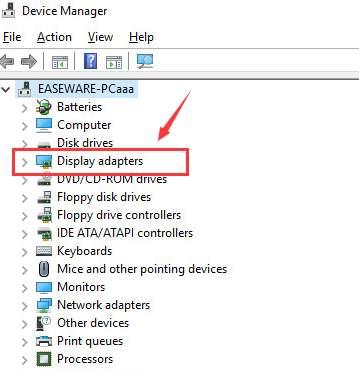
في “إدارة الأجهزة”، حدد محولات العرض
انقر بزر الماوس الأيمن فوق محول العرض الخاص بك واختر “خصائص” من القائمة المتاحة.
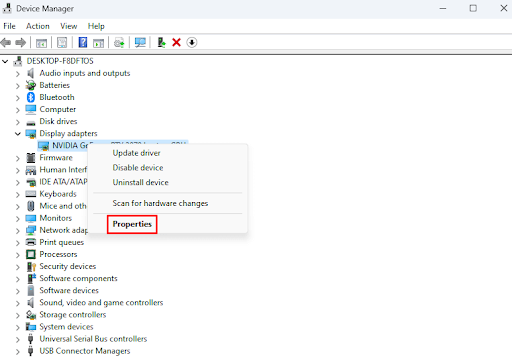
انقر بزر الماوس الأيمن فوق محول العرض الخاص بك واختر خصائص
أنت الآن مطالب بالانتقال إلى علامة التبويب برنامج التشغيل .
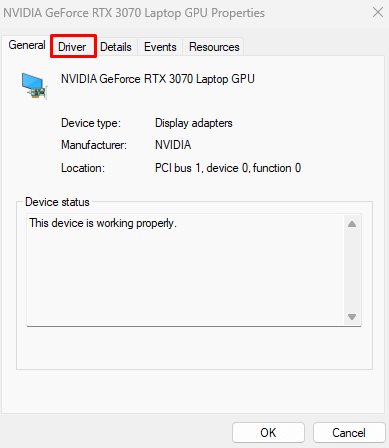
انتقل إلى علامة التبويب برنامج التشغيل
حدد Roll Back Driver من الخيارات التي تظهر على الشاشة وانقر على زر موافق .
اختر أي سبب للتراجع إذا طلب منك ذلك. يمكنك تحديد أي سبب من القائمة التي تظهر على الشاشة (لا فرق).
وأخيرًا، أعد تشغيل جهازك لإكمال عملية الاستعادة.
الإصلاح 6: تحديث برامج تشغيل العرض والشاشة (مستحسن)
تعد برامج التشغيل التالفة من بين العوامل الأكثر تسببًا في تغير لون شاشات الكمبيوتر والعديد من المشكلات الأخرى. يعمل تحديث برنامج التشغيل البسيط على إصلاح جميع المشكلات التي قد تواجهها مع جهاز الكمبيوتر الخاص بك تقريبًا. وبالتالي، يعد تحديث برامج التشغيل من بين الحلول الموصى بها للغاية.
يمكنك تحديث برامج التشغيل دون متاعب ببضع نقرات فقط باستخدام Win Riser، فهي أحد أفضل برامج تحديث برامج التشغيل وتحسينها المتوفرة حاليًا، يقدم Win Riser العديد من المزايا مثل الكشف عن البرامج الضارة وإزالتها، والتنظيف غير الهام، وإزالة إدخالات التسجيل غير الصالحة، والنسخ الاحتياطي واستعادة برامج التشغيل الموجودة إذا ساءت الأمور في المستقبل، وغير ذلك الكثير.
بعد تثبيت البرنامج، كل ما عليك فعله هو اتباع هذه الخطوات لتحديث برامج التشغيل وحل جميع مشاكل الكمبيوتر.
أولاً، اسمح لـ Win Riser بفحص جهازك بدقة لبضع ثوانٍ.
ثانيًا، قم بالاطلاع على نتائج فحص الكمبيوتر لمعرفة ما الذي يعيب أداءه.
وأخيرًا، انقر فوق الزر “إصلاح المشكلات الآن” للحصول على حل فوري وتلقائي لجميع المشكلات.

قم بتحديث برنامج Win Riser لجميع برامج التشغيل القديمة، وانقر فوق Fixes Now
الإصلاح 7: أعد تثبيت برنامج التشغيل لشاشتك
يمكن أن يؤدي إلغاء تثبيت برنامج تشغيل الشاشة وإعادة تثبيته إلى حل هذه المشكلة وبالتالي، يمكنك اتباع الخطوات التالية لإلغاء تثبيت برنامج التشغيل وإعادة تثبيته.
للبدء، قم بتشغيل “إدارة الأجهزة”.

حدد مدير الجهاز
ثانيًا، انقر نقرًا مزدوجًا فوق فئة الشاشات في إدارة الأجهزة لتوسيعها.
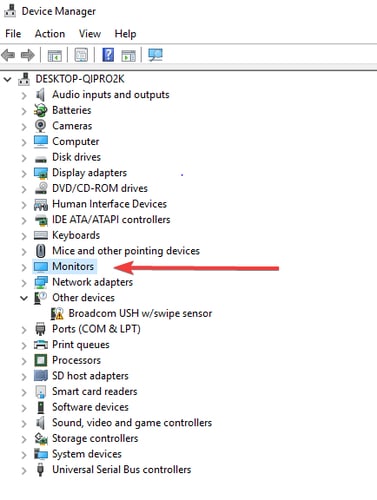
انقر فوق فئة الشاشات في مدير الأجهزة
يمكنك الآن النقر بزر الماوس الأيمن على برنامج تشغيل الشاشة واختيار إلغاء تثبيت الجهاز من الخيارات التي تظهر على الشاشة.
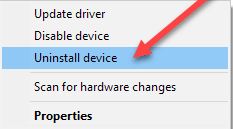
انقر فوق خيار إلغاء تثبيت الجهاز
انقر على زر إلغاء التثبيت .
وأخيرًا، أعد تشغيل الكمبيوتر بعد اكتمال إلغاء تثبيت برنامج التشغيل.
الإصلاح 8: تعطيل النطاق الديناميكي العالي
يمكن أن يؤدي HDR (النطاق الديناميكي العالي) إلى تغير لون الشاشة. وبالتالي، يمكنك اتباع هذه التوجيهات لإيقاف تشغيل هذه الميزة لإصلاح المشكلة.
أولاً، استخدم مفتاح التشغيل السريع Win+I للحصول على لوحة الإعدادات على شاشتك.
ثانيا، اختر العرض من الخيارات المتاحة على شاشتك.
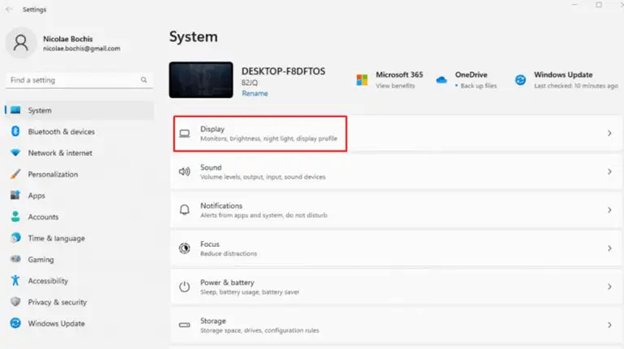
اختر العرض من الخيارات
إذا كانت أجهزة عرض متعددة متصلة بالكمبيوتر الخاص بك، فاختر شاشة العرض التي تدعم تقنية HDR.
يمكنك الآن تعطيل خيار استخدام HDR .
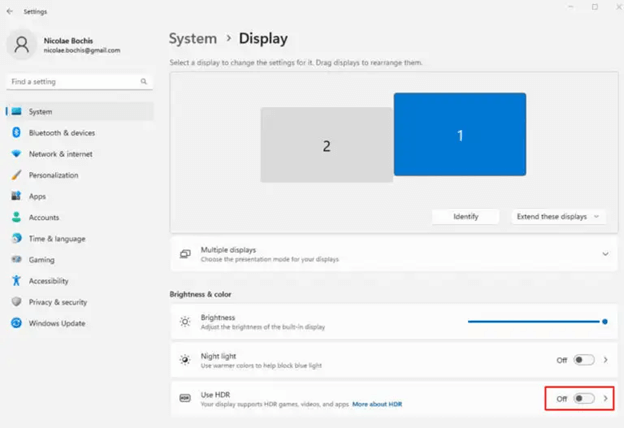
قم بتعطيل استخدام HDR
وأخيرًا، قم بإعادة تشغيل جهاز الكمبيوتر الخاص بك لإكمال العملية.
إصلاح 9: تعطيل مرشحات الألوان
قد تكون مرشحات الألوان أيضًا سببًا لتغير لون شاشة الكمبيوتر وبالتالي، يمكنك إيقاف تشغيل هذه الميزة باتباع هذه التوجيهات.
أولاً، افتح تطبيق الإعدادات باستخدام مفتاح التشغيل السريع Win+I .
ثانياً، قم باختيار إعدادات إمكانية الوصول من الخيارات المتاحة.
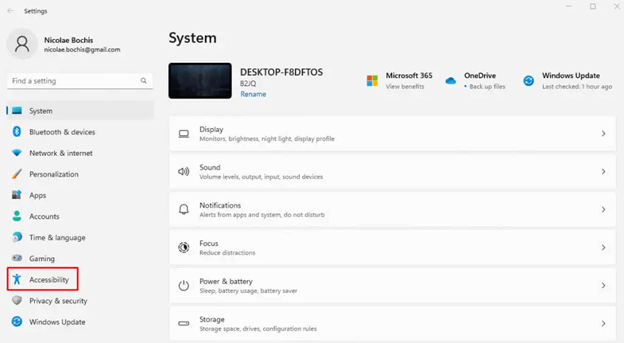
اختر إعدادات إمكانية الوصول
يمكنك الآن تحديد Color Filters من خيارات إمكانية الوصول.
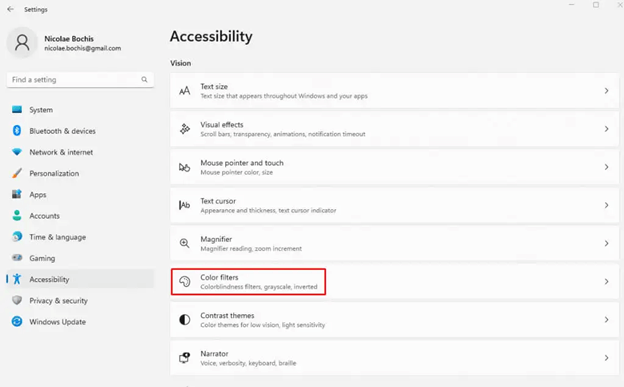
حدد مرشحات الألوان من إمكانية الوصول
قم بإيقاف تشغيل مرشحات الألوان.
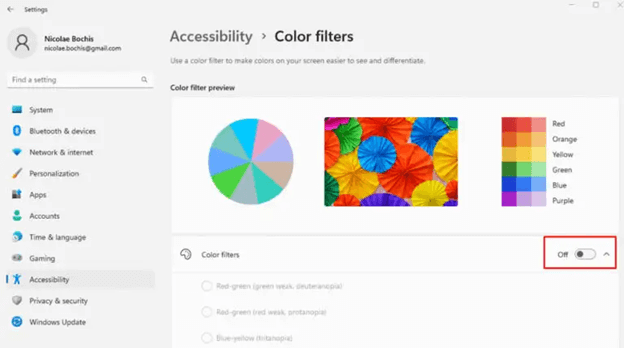
قم بإيقاف تشغيل مرشحات الألوان
خاتمة
أوضحت هذه المقالة الإصلاحات المختلفة التي يمكنك استخدامها لحل مشكلة تغير لون شاشة الكمبيوتر نأمل أن تجد هذا الدليل مفيدًا، ومع ذلك، لا تتردد في ترك تعليق إذا كان لديك أي أسئلة أو اقتراحات.

